i2i Inpaintで眼のイメージ統一化 チュートリアル
---------------------------
これまで顔や制服のLoRAを作ることで「うちの子」のイメージ統一を図ってきましたが、眼については瞳の色やハイライトの入り方・瞳孔といった質感の部分で毎回微妙に違うものが出てきてしまい、統一するのは難しいものです。
そこで普段、私がimg2img Inpaintを使って眼の質感を統一している手順をご紹介します。
初心者向け解説ですので、人気術士の皆さんには釈迦に説法かもしれませんが、いくつかある手法のひとつということでご覧ください。
昨日R18にアップした作例もこの手順で眼を統一しています。
Automatic1111 WebUIを日本語化した環境を使用しています。
まず、「この眼の質感で揃えたい」という基準になる出力画像をひとつ決めます。
次に、いろいろ出力した画像から眼を揃えたいターゲット画像を選定します。今回は4枚選びました。データモデルを変えたり、服装や背景の種類が変わると、顔や眼の質感も変わってしまいやすくなりますので、この手法による雰囲気統一の効果が大きくなります。
あとは以下の手順で作業していきます。
①
基準画像を「PNG内の情報を表示」に読み込ませます。
②
「inpaintに転送」を実行します。inpaint画面に基準画像が転送され、プロンプトやパラメータ、シードなどがセットされます。
また、データモデルやVAEも基準画像を出力したときのものを選択しておきます。
③
inpaint対象画像を、眼を描き替えたい画像に変更します。
このとき、変更するのは画像だけです。プロンプトやシード値、パラメータ類は変更しません。(ノイズ除去強度だけは必要に応じて変更します)
プロンプトと対象画像のシチュエーションなどが違ってしまっても、眼の描き替えだけなら問題はありません。
④
inpaintのマスクペンを使い、眼の黒目部分だけを塗りつぶし(マスク)します。
このとき、ペンタブレットなどでうまく操作できるなら別ですが、マウスのドラッグでやるとはみ出しやすいので、クリックだけでぽちぽちと塗っていくのがよいでしょう。
ペンサイズは瞳のサイズに対して半分くらいと小さめにし、ブラウザ表示倍率を上げて画像を大きく表示しておくと作業しやすいです。
掲載画像例ではペン色も赤に変えて見やすくしています。
マスクできたら「生成」を押して画像を生成し、結果を確認します。ノイズ除去強度をいくつか変更し、比較して良いものを選ぶのがよいです。
今回の出力結果も、ノイズ除去強度は0.25・0.5・0.75の3パターンを出して選びました。0.75の結果が良好となることが多いですが、画像によっては0.25や0.5のほうが基準の印象に近くなることもあります。
なお、ノイズ除去強度の変更だけではどうしてもイメージが合わないということもたまにありますので、その場合はシード値も変えていろいろなバリエーションを出してみてください。いつかイメージに近いものが出てくるかと思います。
いかがでしたでしょうか。眼の質感というのは女の子のイラストの中でも印象が特に強いポイントであり、これを近づけるだけでもだいぶ画像ごとの世界観を共通化することができるようになるかと思います。
このあたりの基本はAIイラストでも手描きCGでも変わりませんね。
ちなみに、眼だけではなく顔の内側全体をマスクすると、若干顔つきが違う絵が出てしまった場合に顔全体を基準画像に近いイメージで描き直すこともできます。マスクするのは眼・鼻・口と肌色部分(輪郭線より内側)のみとして、髪の毛はできるだけ含めないようにすると成功しやすいです。(輪郭線より外をマスクすると、背景とうまく混ざってくれないことがあります)
こちらをやる場合は、ノイズ除去強度は最大でも0.6程度、通常は0.4~0.5あたりにしておくのがポイントです。これを超えると顔のパーツの描画位置が大きくズレた変な絵になってしまうことが多いです。
呪文
入力なし
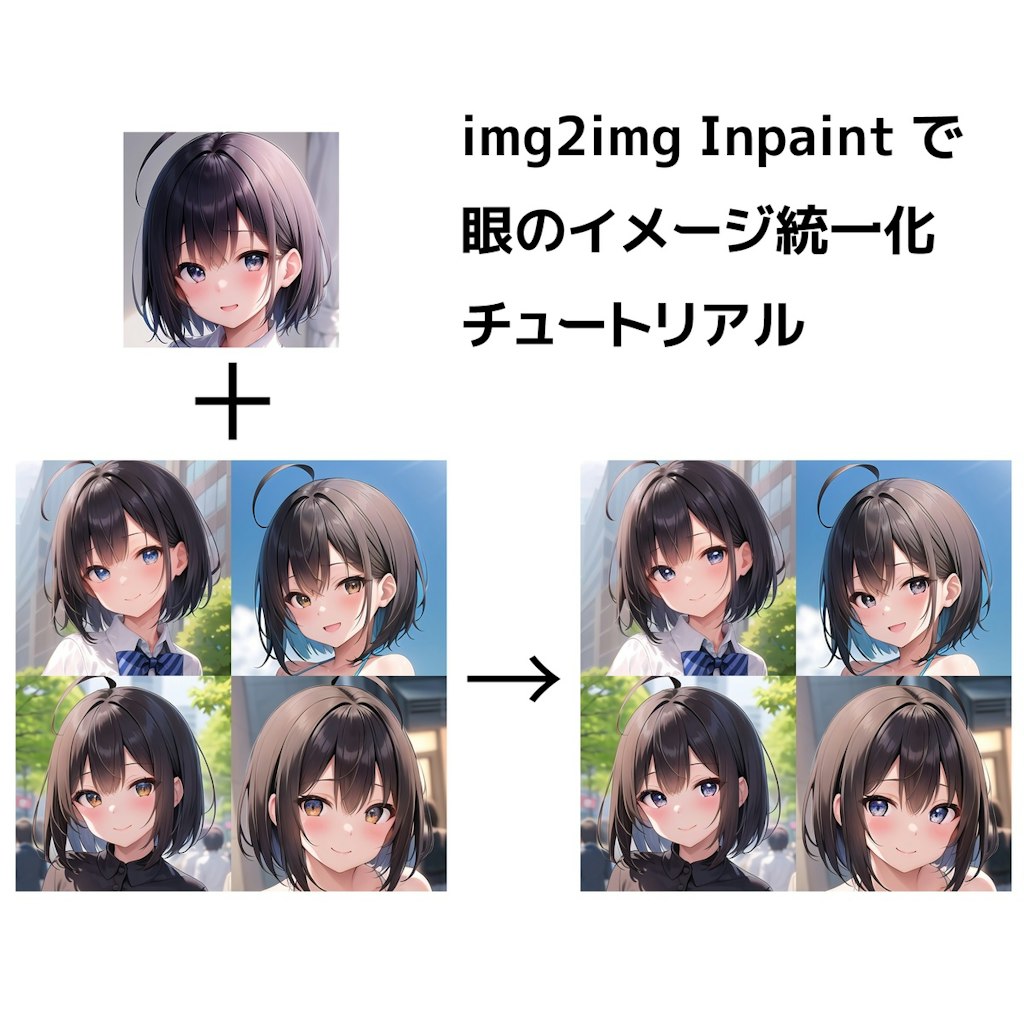


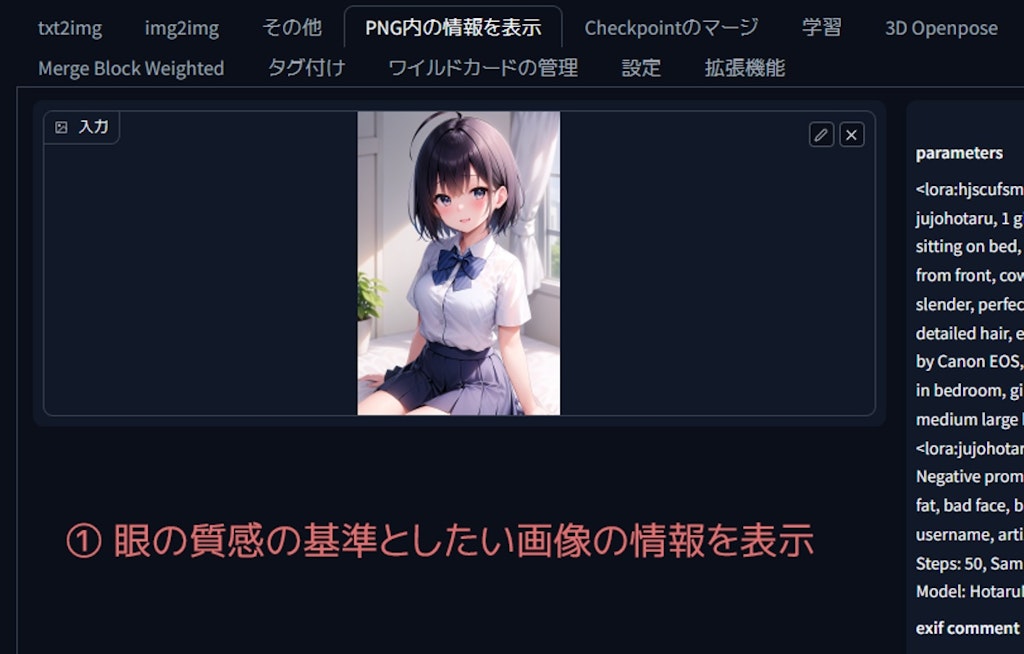
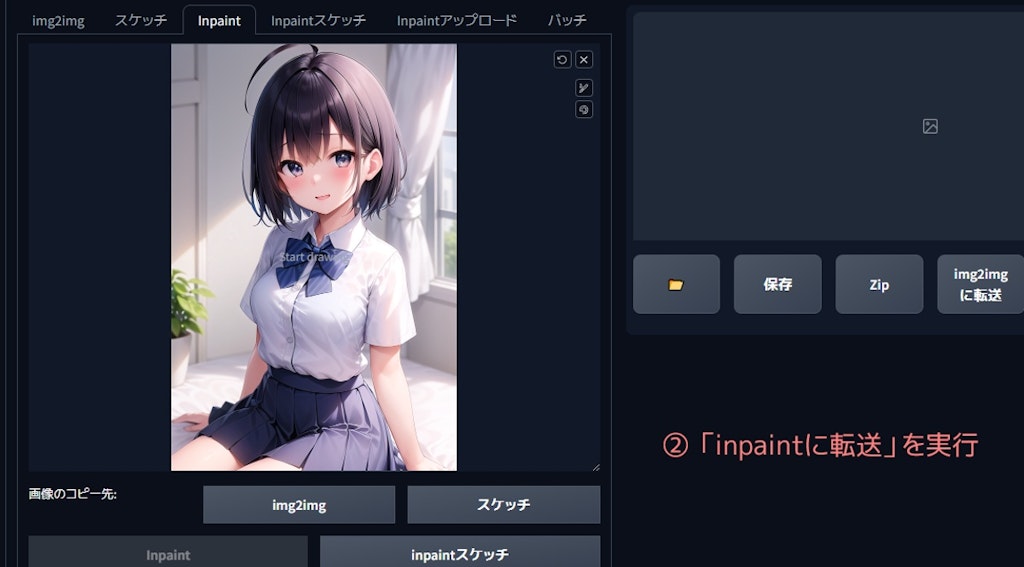
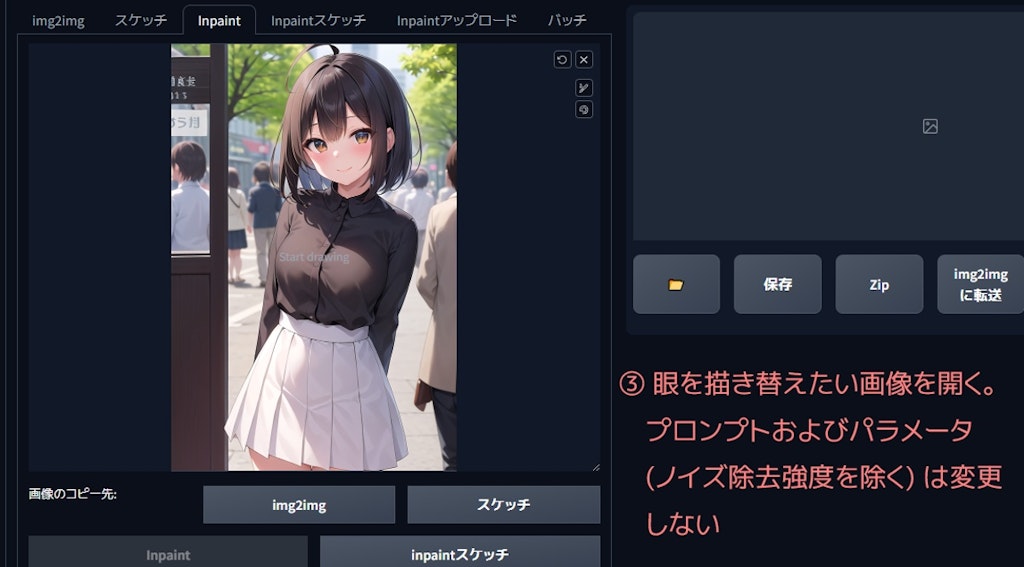
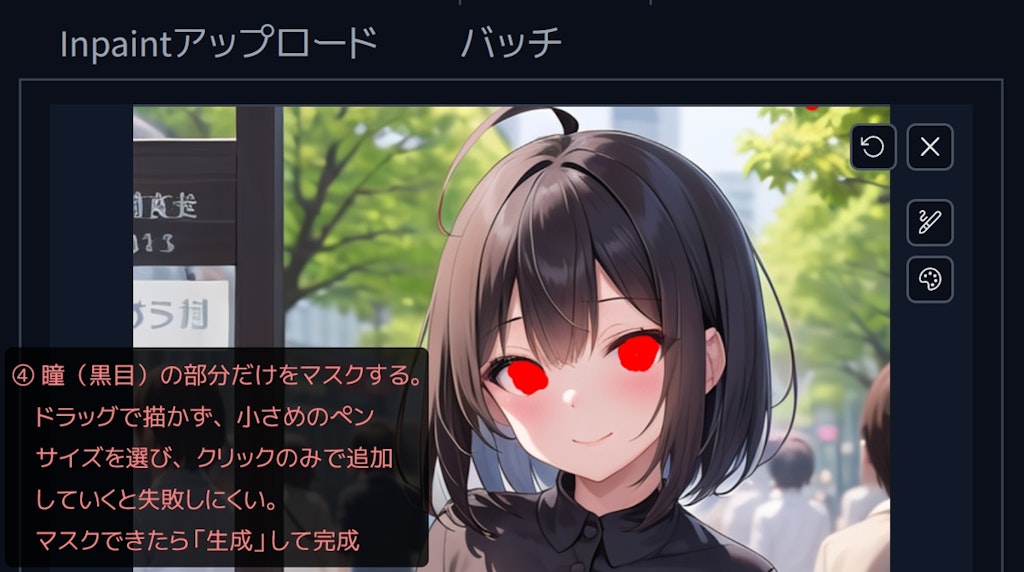
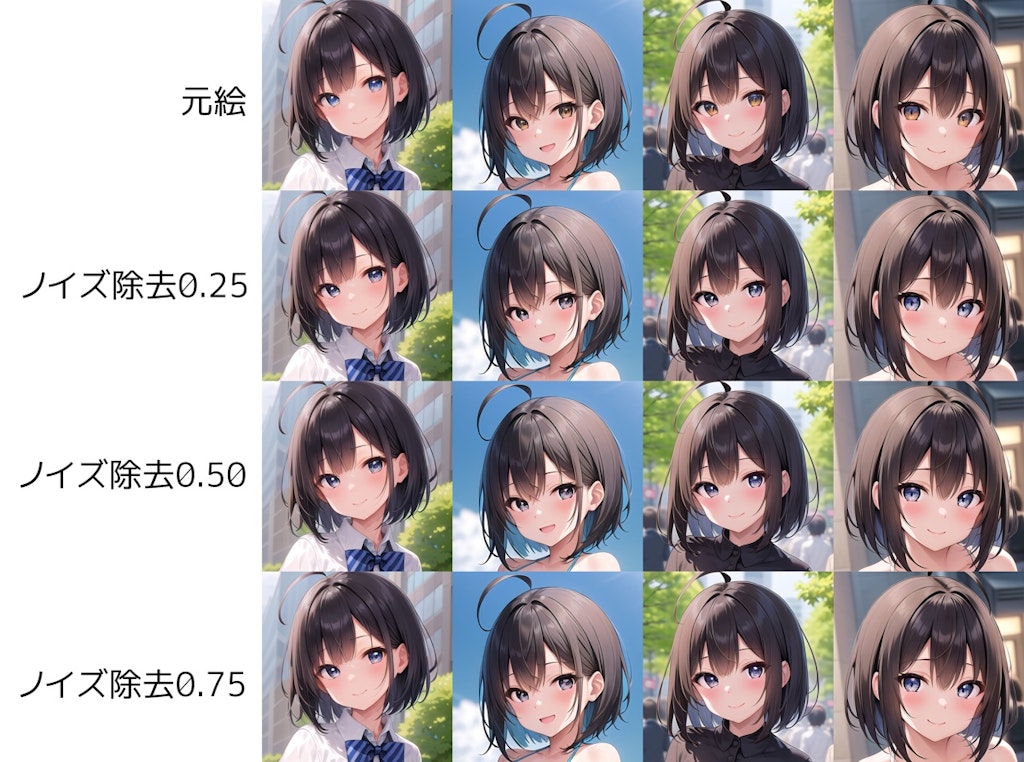







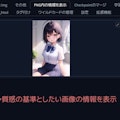
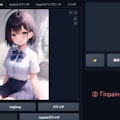
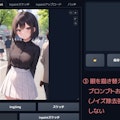
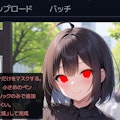




































































































4件のコメント
コメントをするにはログインをする必要があります。
非常にわかりやすかったです
ありがとうございます
わたしレベルでは、
瞳を気にするところまで行けておりませんが、真似させていただきます
返信先: @
皆様参考になりましたら幸いです。今後も出せそうな情報があればまとめていきたいと思います。
返信先: @
ノウハウありがとう!
返信先: @
こういうの書いてくれる人ほんと神
返信先: @